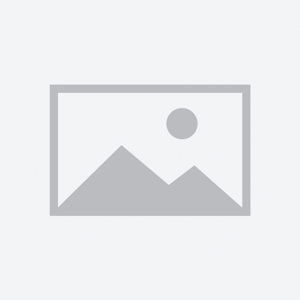Создание диска D на Windows 7 — задача, с которой сталкиваются многие пользователи, желающие организовать свой диск, но официальных инструкций почти нет. То не находят раздел в панели управления, то думают, что это невозможно. Разберём, как создать диск D на Windows 7, даже если вы не разбираетесь в технике. Это сэкономит время и позволит рационально использовать пространство жесткого диска без установки сторонних программ.
Проверка условий создания
Что проверить перед началом:
- Свободное пространство: минимум 10-20 ГБ свободного места на основном диске
- Тип диска: основной жесткий диск должен быть базовым, а не динамическим
- Состояние системы: стабильная работа Windows 7 без ошибок
- Доступ к учетной записи: права администратора для внесения изменений
- Резервная копия: сохраните важные данные перед изменением разделов
Не путайте создание нового раздела с установкой дополнительного физического диска — первое логическое разделение, второе аппаратное. Интересно, что в Windows 7 можно создать дополнительный раздел без потери данных при достаточном свободном пространстве. Для проверки свободного места откройте «Мой компьютер» и посмотрите свойства системного диска. Не игнорируйте резервное копирование — несмотря на безопасность процесса, всегда есть риск потери данных. Перед началом убедитесь, что понимаете разницу между основным и дополнительным разделами.
Пошаговое создание диска D
Как создать за 10 минут:
- Нажмите кнопку «Пуск» и выберите «Панель управления»
- Перейдите в раздел «Система и безопасность» → «Администрирование»
- Откройте «Управление компьютером» и перейдите в «Управление дисками»
- Найдите системный диск (обычно диск C) в нижней части окна
- Щелкните правой кнопкой мыши на диске C и выберите «Сжать том»
- В появившемся окне укажите размер сжатия (сколько ГБ выделить под диск D)
- Дождитесь завершения процесса сжатия (время зависит от объема данных)
- После сжатия появится нераспределенное пространство справа от диска C
- Щелкните правой кнопкой мыши на нераспределенном пространстве и выберите «Создать простой том»
- Следуйте мастеру создания тома: укажите размер, букву диска (D), файловую систему (NTFS)
- Назначьте метку тому (например, «Данные») и завершите создание
- Проверьте появление нового диска D в «Моем компьютере»
Ключевой момент — правильный размер сжатия. Не сжимайте слишком много пространства — оставьте достаточно места для работы системы на диске C. Для системного диска рекомендуется оставить минимум 50-100 ГБ свободного места. Если работаете с SSD-диском, учтите особенности его работы при разделении. После создания проверьте, чтобы диск D отображался в проводнике и имел правильный объем. Не сравнивайте с созданием разделов в более новых версиях Windows — процесс в Windows 7 имеет свои особенности.
Решение проблем с созданием
Что делать, если возникают сложности:
- «Не находит опцию сжатия» – проверьте, достаточно ли свободного места на диске C
- «Сжатие занимает слишком много времени» – не прерывайте процесс, это может повредить данные
- «Не появляется нераспределенное пространство» – проверьте, не является ли диск динамическим
- «Проблемы с файловой системой» – выберите NTFS для максимальной совместимости
- «Не уверен в результате» – проверьте новый диск через проводник и свойства
Для ускорения процесса закройте все программы перед началом сжатия тома. Не игнорируйте рекомендации по размеру разделов — слишком маленький диск D быстро заполнится. Если работаете с ноутбуком, убедитесь, что он подключен к источнику питания во время процесса. Для проверки правильности создания диска сохраните на него тестовый файл. Если ничего не помогает, временно отключите антивирус для проверки процесса сжатия.
Создать диск D на Windows 7 реально, но требует знания процесса и внимания к деталям. Даже без опыта вы завершите создание за 10 минут, зная эти шаги. Сохраните инструкцию в закладках — она пригодится при следующей настройке. Помните: дополнительный раздел — не замена резервному копированию, но удобный способ организации данных. Через месяц вы будете управлять дисками как профессионал, не задумываясь о технических деталях.